Comment utiliser votre caméra pour diffuser en direct à l'aide du port HDMI ?
Le 04 juin 2021
Comment connecter la caméra à l'ordinateur ?
Il y a la question à laquelle vous serez confronté lorsque vous essayez de configurer votre système de diffusion en direct. Votre caméra avait une sortie HDMI, mais l'ordinateur n'avait que des entrées USB. Vous aurez donc besoin d'un mélangeur vidéo ou d'une carte de capture pour reconnaître l'entrée à moins que vous n'ayez une entrée HDMI sur votre ordinateur. Si vous configurez une multi-caméra, je vous suggère d'avoir un mélangeur vidéo, afin qu'il soit plus pratique de changer d'image et d'ajouter des superpositions. Si vous ne voulez pas passer beaucoup de temps ou d'argent à essayer de le comprendre, alors vous devriez vérifier le FEELWORLD LIVEPRO L1 V1.
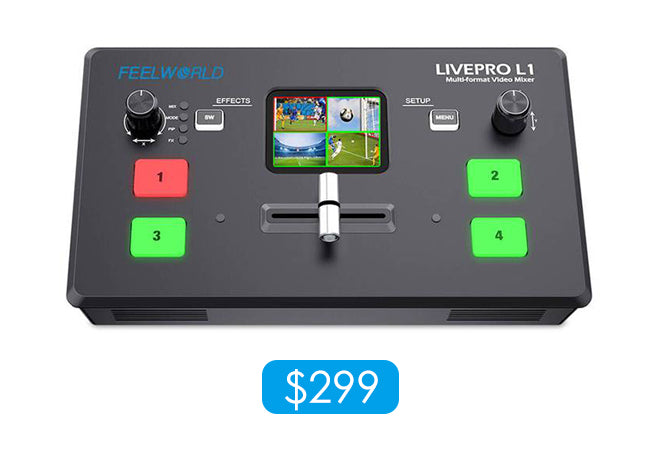
Le port USB de votre appareil photo ne fonctionne qu'une fois l'enregistrement terminé, pas pendant que vous enregistrez. C'est pourquoi vous devez vous assurer d'avoir acheté un appareil photo avec une sortie HDMI propre.
En outre, vous avez également besoin d'un ordinateur avec un logiciel de streaming installé et d'un câble HDMI et USB.
Étapes pour configurer la diffusion en direct
Utilisateur de la carte de capture :
1.Connectez une extrémité du câble HDMI à la sortie HDMI de la caméra et l'autre extrémité du câble à l'entrée HDMI de la carte de capture vidéo.
2.Connectez la carte de capture vidéo à l'ordinateur à l'aide du câble USB.
3.Ouvrez les paramètres vidéo/audio du logiciel de streaming sur votre ordinateur.
4.Le logiciel doit reconnaître le périphérique de capture et votre appareil photo comme une webcam. Le flux en direct de la caméra devrait maintenant être vu sur votre ordinateur.
Utilisateur du mélangeur vidéo (ici nous prenons FEELWORLD L1 V1 comme exemple) :
1.Connectez une extrémité du câble HDMI à la sortie HDMI de la caméra et l'autre extrémité du câble à l'entrée HDMI du commutateur vidéo. L1 prend en charge jusqu'à quatre entrées de signal HDMI.
2.Connectez le mélangeur vidéo à l'ordinateur à l'aide du câble USB.
3.Si vous utilisez un microphone et une carte son, vous pouvez connecter l'interface du moniteur de casque de la carte son à l'entrée audio. Si vous utilisez un microphone sans fil, vous pouvez connecter l'interface du moniteur de casque du microphone à l'entrée Audio.
4.Ouvrez les paramètres vidéo/audio du logiciel de streaming sur votre ordinateur.
5. Ici, nous choisissons FEELWORLD USB 3.0 Capture et confirmons. Le flux en direct de la caméra devrait maintenant être vu sur votre ordinateur.
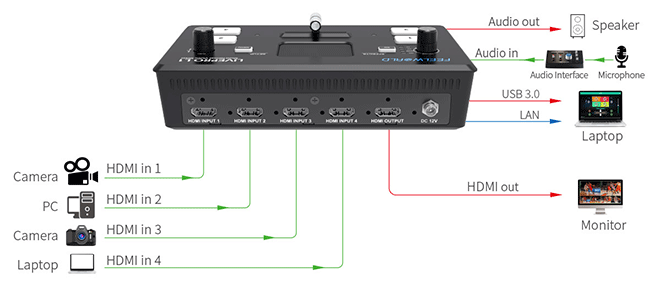
CONSEILS:
1.Pour une meilleure mise au point, activez les éléments suivants sur l'appareil photo (si disponible) :
- Mise au point automatique par détection de visage
- AF continu
Notes:
1. La diffusion vidéo continue de haute qualité peut entraîner une augmentation de la température à l'intérieur de la caméra, ce qui peut entraîner son extinction automatique jusqu'à ce qu'elle refroidisse.
- Passez en revue les spécifications de chaleur, évitez de diffuser en plein soleil et éteignez l'appareil photo lorsqu'il n'est pas utilisé.
- Si votre caméra peut enregistrer en XAVC S 4K et qu'elle dispose de la température de mise hors tension automatique. réglage, changer le réglage de Standard à Élevé offrira une durée d'enregistrement plus longue.
2.Si vous utilisez un microphone externe, assurez-vous de sélectionner le périphérique approprié dans les paramètres audio de votre ordinateur.
3.Si le menu de la caméra apparaît sur le flux, accédez à Paramètres HDMI → Infos HDMI. Affichage → Désactivé pour désactiver l'affichage.

